Catálogo del producto
Todos tus artículos publicados aparecerán en tu página de catálogo (o página de compra)

La mayoría de las opciones están disponibles en el menú de Personalizar: atributos de la pantalla, categorías de la página, etc.
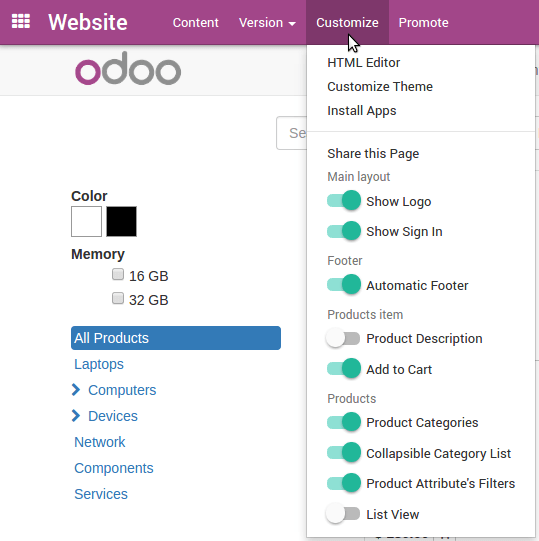
Destacar un producto
Aumenta la visibilidad de tus productos estrella/promocionados: impúlsalos hacia arriba, hazlos más grandes, añade una etiqueta que pueda editar (venta, nuevo, etc.). Abre la página Tienda, cambia al modo Edición y haz clic en cualquier elemento para comenzar a personalizar la cuadrícula.
Vé cómo hacerlo: https://www.odoo.com/openerp_website/static/src/video/e-commerce/editing.mp4
Añadir al carrito
Si tus clientes compran una gran cantidad de artículos a la vez, reduce el tiempo de procesamiento de sus órdenes, permitiendo compras en la página del catálogo. Para ello, agrega la descripción del producto y el botón de agregar al carro. Activa las siguientes opciones en el menú Personalizar: Descripción del producto, Añadir al carro, Vista de lista (para mostrar la descripción del producto mejor).
